'>

NVIDIA GeForce 210 بلکہ ایک پرانا گرافکس کارڈ ہے۔ لیکن جو کچھ ہم دیکھتے ہیں ، اس گرافکس کارڈ کے ساتھ ابھی بھی بہت سارے صارفین موجود ہیں جن میں اس میں دشواری ہے ، جیسے ڈیوائس منیجر میں غلطی کا کوڈ دیکھنا یا کبھی کبھار موت کی نیلی اسکرین بھی غیر معمولی بات نہیں ہے۔
عام طور پر ، مذکورہ دشواری آپ کے NVIDIA GeForce 210 کے لئے فرسودہ یا ناقص گرافکس کارڈ ڈرائیور کی وجہ سے ہوتی ہیں۔ تاہم ، عین مطابق ڈرائیور کا پتہ لگانا واقعی مشکل ہے۔
گھبرائیں مت ، اس پوسٹ میں ، ہم آپ کو قدم بہ قدم رہنمائی دکھائیں گے کہ کس طرح اپنے NVIDIA GeForce 210 گرافکس ڈرائیور کے مسئلے کو تازہ کاری کرکے اسے ٹھیک کریں۔ اسی کے ل you آپ کے لئے صحیح طریقہ کا انتخاب کریں۔
آپشن اول: ڈرائیور کو دستی طور پر اپ ڈیٹ کریں
آپشن دو: ڈرائیور کو خود بخود اپ ڈیٹ کریں
دوسرے اختیارات
نوٹ : ہم عام طور پر مشورہ دیتے ہیں کہ آپ ڈیوائس منیجر کے ذریعے ڈرائیور کو اپ ڈیٹ کریں۔ لیکن اس معاملے میں ، آپ کو ایسا کرنے سے گریز کرنا چاہئے۔ کیونکہ صارفین نے رپورٹ کیا ہے کہ ڈرائیور کو اس طرح اپ ڈیٹ کیا گیا ہے جس سے صرف اور زیادہ پریشانی ہوتی ہے۔
آپشن اول: ڈرائیور کو دستی طور پر اپ ڈیٹ کریں
1) پہلے ، ٹائپ کریں NVIDIA اپنے سرچ انجن کے سرچ باکس میں۔ پھر منتخب کریں NVIDIA ڈرائیور .

2) پھر آپ کی جیت کی صورتحال کے مطابق کھیتوں میں موجود معلومات کو پُر کریں۔ جب معلومات کو بھرنا ختم ہوجائے تو ، ٹکرائیں تلاش کریں جاری رکھنے کے لئے.
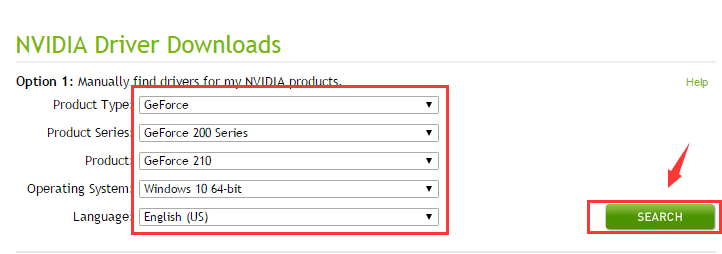
3) تم وہاں جاؤ. مارو ڈاؤن لوڈ کریں اپنے ڈرائیور کو ڈاؤن لوڈ کرنے کیلئے بٹن۔
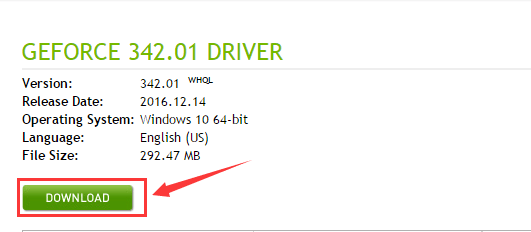
4) اب ، دبائیں ونڈوز کی کلید اور ایکس اسی وقت ، پھر منتخب کریں آلہ منتظم .
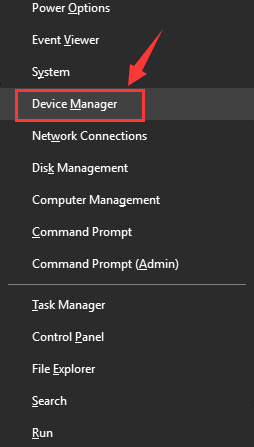
5)زمرہ تلاش کریں اور وسعت دیں اڈاپٹر دکھائیں .
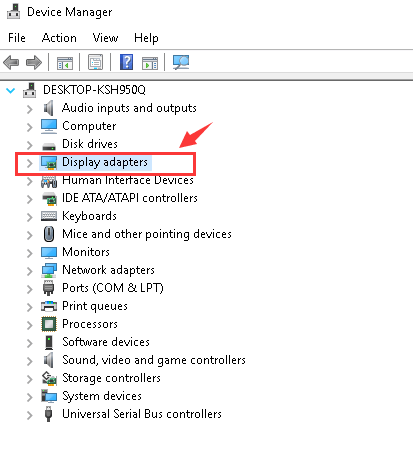
6) پھر دائیں پر کلک کریں NVIDIA GeForce 210 آپ کے پاس گرافکس کارڈ ڈرائیور اور منتخب کریں انسٹال کریں .
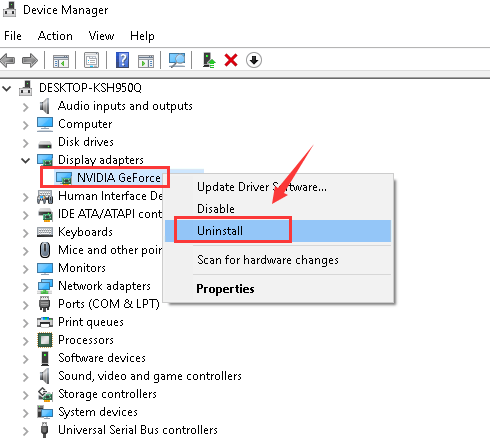
جب مندرجہ ذیل اطلاع کے ساتھ اشارہ کیا جائے تو ، ہٹائیں ٹھیک ہے جاری رکھنے کے لئے.
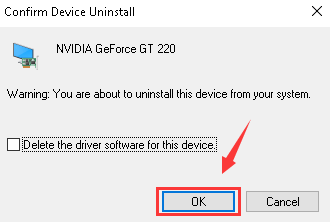
7) اب ، سیٹ اپ فائل چلائیں جو آپ نے ابھی ہدایت کے مطابق ڈاؤن لوڈ کی ہے۔
آپشن دو: ڈرائیور کو خود بخود اپ ڈیٹ کریں
صرف دو مراحل میں اس ڈرائیور کی تازہ کاری کے بارے میں کیا خیال ہے؟ آپ کا بہت وقت اور توانائی بچاتا ہے ، ٹھیک ہے؟ کے ساتھ آسان ڈرائیور ، آپ کے آلہ ڈرائیوروں کو صرف چند منٹ اور دو کلکس میں اپ ڈیٹ کردیا جائے گا!
پہلا قدم ، دبائیں جائزہ لینا بٹن تاکہ آپ کو مطلوبہ ڈرائیوروں کا پتہ لگانے میں مدد ملے گی۔
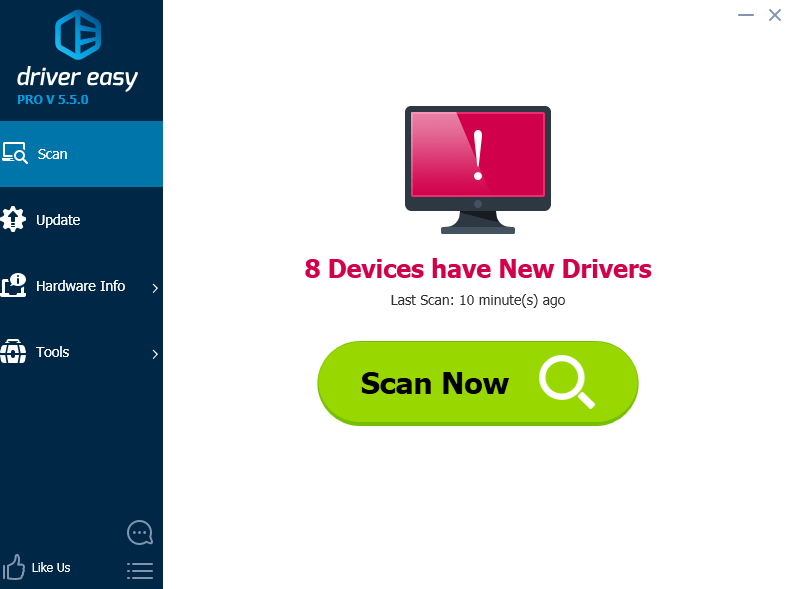
دوسرا مرحلہ ، دبائیں اپ ڈیٹ جس ڈرائیور کو اپ ڈیٹ کرنا چاہتے ہو اس کے آگے بٹن۔
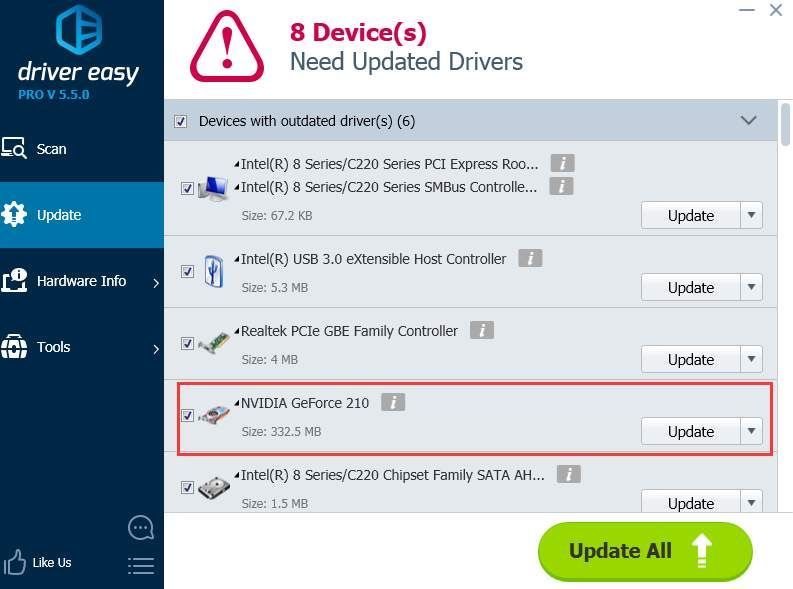
اور آپ کو بس اتنا کرنے کی ضرورت ہے! اپنے ڈرائیوروں کو تیز اور آسانی سے اپ ڈیٹ کرنے کے ل Two دو اقدامات۔
مزید کیا ہے ، آسان ڈرائیور استعمال کرنے کے لئے مکمل طور پر آزاد ہے. اگر آپ اسے اگلے درجے پر لے جانا چاہتے ہیں تو ، کیوں نہیں پر شاٹ دیں پیشہ ورانہ ورژن ؟ پرو ورژن آپ کو بہت ساری دیگر خصوصیات اور افعال کے ساتھ ساتھ بہت ہنر مند اور تجربہ کار تکنیکی ماہرین کی پیشہ ورانہ تکنیکی مدد فراہم کرتا ہے۔ سب سے بڑھ کر ، اگر آپ مطمئن نہیں ہیں تو ، آپ خریداری کے اندر 30 دن کی واپسی کے لئے پوچھ سکتے ہیں۔
مکمل طور پر خطرہ آزاد ہے ، ٹھیک ہے؟ پھر آپ جس کے لئے ابھی تک انتظار کر رہے ہیں ، کوشش کریں آسان ڈرائیور ابھی!
دوسرے اختیارات
نوٹ : جیسا کہ اوپر ذکر کیا گیا ہے ، NVIDIA GeForce 210 بلکہ ایک پرانا گرافکس کارڈ ہے (آٹھ یا نو سال سے زیادہ پرانا) ، لہذا ہم یہاں جو کچھ کر رہے ہیں وہ یہ یقینی بنانا ہے کہ یہ آپ کے کمپیوٹر کو بہت زیادہ ناقابل برداشت پریشانیوں کا سبب بنائے بغیر آسانی سے کام کرتا ہے۔ اگر چیزیں واقعی جنوب کی طرف ہوگئی ہیں تو ، یہ تجویز کیا جاتا ہے کہ آپ ایک نیا گرافکس کارڈ لیں۔
1) BIOS کو اپ ڈیٹ کریں . کچھ صارفین تجویز کرتے ہیں کہ آپ اپنے BIOS کو اپ ڈیٹ کریں تاکہ یہ معلوم کریں کہ گرافکس کارڈ ڈرائیور کا مسئلہ حل ہوسکتا ہے۔ یہ انتہائی مشورہ دیا جاتا ہے کہ آپ اپنے کمپیوٹر کی کارخانہ دار کی ویب سائٹ کو چیک کریں تاکہ معلوم کریں کہ آیا ان کے پاس BIOS کا نیا ورژن جاری ہوا ہے جسے آپ ڈاؤن لوڈ کرسکتے ہیں۔
2) ونڈوز 10 کو ریفریش کریں یا ری سیٹ کریں . اگر آپ کو جو مسئلہ درپیش ہے اس کی موت موت کی نیلی اسکرین ہے ، تو آپ کو اپنے ونڈوز 10 کو دوبارہ ترتیب دینے یا تازہ دم کرنے پر غور کرنے کی ضرورت پڑسکتی ہے۔ مزید تفصیلی معلومات کے لئے براہ کرم مندرجہ ذیل صفحہ ملاحظہ کریں:
ونڈوز 10 بازیافت کے اختیارات: ریفریش اور ری سیٹ کریں






